Tipos de pasos de Smart Walk-Thru
Breve descripción general
En este artículo se revisará brevemente cada tipo de paso y se proporcionarán consejos sobre cómo gestionar los pasos de los Smart Walk-Thru en el Editor. Aprende a crear un Smart Walk-Thru en la Guía de introducción.
Los pasos son las indicaciones visibles que los usuarios finales verán cuando utilicen un Smart Walk-Thru. Los pasos de ventana emergente son globos flotantes que no están vinculados a ningún elemento específico. Todos los demás tipos de pasos de un Smart Walk-Thru son pasos de flujo. A diferencia de los otros pasos de un Smart Walk-Thru, los pasos de flujo no son visibles para el usuario final, sino que permiten controlar cómo se ejecuta el Smart Walk-Thru.
Descripción de los pasos
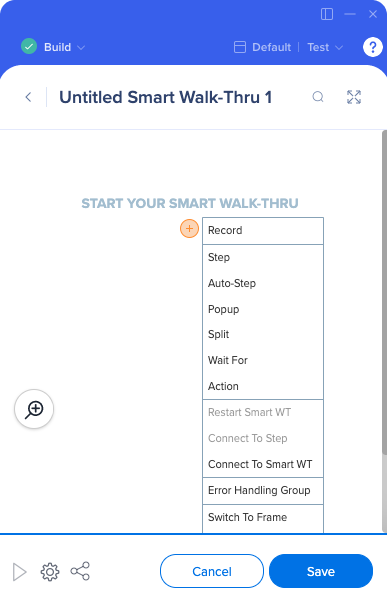
Pasos
![]() Los pasos se muestran en la pantalla como globos de ayuda que dan instrucciones sobre un proceso a los usuarios. En el mapa de los Smart Walk-Thrus, los pasos aparecen como globos azules. Los pasos apuntan a un elemento en la pantalla y proporcionan instrucciones. Por ejemplo, "Introduce texto en este campo" o "Haz clic en este botón". Cada paso también tiene su desencadenador: la acción que hace que continúe al siguiente.
Los pasos se muestran en la pantalla como globos de ayuda que dan instrucciones sobre un proceso a los usuarios. En el mapa de los Smart Walk-Thrus, los pasos aparecen como globos azules. Los pasos apuntan a un elemento en la pantalla y proporcionan instrucciones. Por ejemplo, "Introduce texto en este campo" o "Haz clic en este botón". Cada paso también tiene su desencadenador: la acción que hace que continúe al siguiente.
Pasos automáticos
![]() Los pasos automáticos pueden realizar acciones en nombre del usuario, como hacer clic, pasar el cursor sobre un elemento, enfocar y escribir texto en un elemento.
Los pasos automáticos pueden realizar acciones en nombre del usuario, como hacer clic, pasar el cursor sobre un elemento, enfocar y escribir texto en un elemento.
Pasos de la ventana emergente
![]() Los pasos de la ventana emergente se utilizan para atraer la atención del usuario. A diferencia de los globos de los pasos normales, las ventanas emergentes no están unidas a ningún elemento, sino que aparecen en el centro de la página. Las ventanas emergentes se pueden colocar en cualquier lugar dentro de un Smart Walk-Thru.
Los pasos de la ventana emergente se utilizan para atraer la atención del usuario. A diferencia de los globos de los pasos normales, las ventanas emergentes no están unidas a ningún elemento, sino que aparecen en el centro de la página. Las ventanas emergentes se pueden colocar en cualquier lugar dentro de un Smart Walk-Thru.
Pasos divididos
![]() Los pasos divididos crean una regla y dirigen a los usuarios a diferentes rutas dependiendo del resultado de la regla. Por ejemplo, utiliza un paso dividido para identificar si un usuario ha iniciado sesión y, así, determinar en qué punto debes iniciar el flujo.
Los pasos divididos crean una regla y dirigen a los usuarios a diferentes rutas dependiendo del resultado de la regla. Por ejemplo, utiliza un paso dividido para identificar si un usuario ha iniciado sesión y, así, determinar en qué punto debes iniciar el flujo.
Pasos de espera
![]() Los pasos de espera te permiten esperar a que ocurra algo antes de pasar al siguiente paso. Los pasos de espera utilizan el Motor de reglas para definir el desencadenador.
Los pasos de espera te permiten esperar a que ocurra algo antes de pasar al siguiente paso. Los pasos de espera utilizan el Motor de reglas para definir el desencadenador.
Pasos de acción
![]() Los pasos de acción pueden realizar numerosas acciones, como abrir el menú, actualizar la página, redirigir a una página nueva, reproducir un ShoutOut y abrir ActionBot.
Los pasos de acción pueden realizar numerosas acciones, como abrir el menú, actualizar la página, redirigir a una página nueva, reproducir un ShoutOut y abrir ActionBot.
Reiniciar Smart Walk-Thru
![]() Reiniciar Smart Walk-Thru permite a los usuarios finales pasar por el mismo Smart Walk-Thru varias veces para reutilizar los pasos iniciales.
Reiniciar Smart Walk-Thru permite a los usuarios finales pasar por el mismo Smart Walk-Thru varias veces para reutilizar los pasos iniciales.
Conectar a los pasos
Conectar a los pasos puede utilizarse para devolver una rama dividida al flujo principal. Esta opción solo aparecerá al final de las divisiones que no tienen un paso que "conecta" al flujo principal; de lo contrario, aparecerá en gris y no podrá seleccionarse.
Conectar a Smart Walk-Thru
![]() Conectar a Smart Walk-Thru te permite conectarlo a otro Smart Walk-Thru para reutilizar los pasos que ya creaste en este último.
Conectar a Smart Walk-Thru te permite conectarlo a otro Smart Walk-Thru para reutilizar los pasos que ya creaste en este último.
¡Este es un paso muy recomendado! Para que los Smart Walk-Thrus rindan al máximo, no deben tener más de 10-12 pasos. Utiliza el paso Conectar a Smart Walk-Thru para conectarlo a varios flujos. Los usuarios finales no sabrán que están saltando entre Smart Walk-Thrus y los flujos funcionarán de manera más fluida.
Grupo de manejo de errores
![]() El grupo de manejo de errores te permite crear pasos adicionales que aparecerán cuando un usuario encuentre un error. El uso de grupos de manejo de errores ayuda a garantizar que los usuarios obtengan la ayuda que necesitan para completar un proceso.
El grupo de manejo de errores te permite crear pasos adicionales que aparecerán cuando un usuario encuentre un error. El uso de grupos de manejo de errores ayuda a garantizar que los usuarios obtengan la ayuda que necesitan para completar un proceso.
Cambiar a marco
Cambiar a marco permite que el Smart Walk-Thru continúe reproduciéndose en todos los dominios, por ejemplo en un iFrame o en una ventana emergente de HTML.
Establecer datos de WalkMe
Establecer datos de WalkMe establece en el flujo una variable como información que se puede almacenar en el navegador del usuario final, por ejemplo, cuando selecciona un elemento o llega a una página específica. Estos datos se pueden utilizar en el Motor de reglas para contextualizar tu asistencia de WalkMe; por ejemplo, para segmentar elementos, crear divisiones o lanza una reproducción automática de un Walk-Thru.
Definir un paso
Cuando creas pasos, puedes añadir información útil para ti, como creador, o para el usuario, o definir los desencadenadores y la configuración de los pasos. Puedes cambiar estas configuraciones después de la creación del paso o en el Editor.
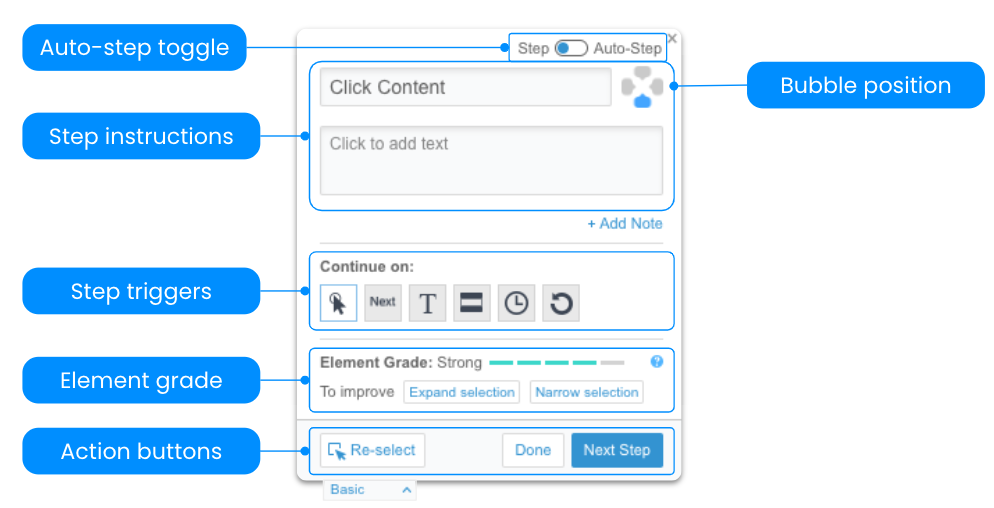
- El convertidor en paso automático convertirá un paso en un paso automático.
- Las instrucciones del paso incluyen el nombre y la descripción del paso, que aparecen dentro del globo y proporcionan instrucciones al usuario.
- La nota del paso (no se muestra en la imagen) aparece en el Editor y solo será visible para otros creadores de WalkMe (tu usuario final no la verá).
- Desencadenadores de pasos: los desencadenadores determinan qué acción moverá el Smart Walk-Thru al siguiente paso. Los desencadenantes hacen avanzar la orientación y la hacen interactiva. Más adelante proporcionaremos más información sobre los desencadenadores.
- La posición de la burbuja mueve la posición del globo con respecto al elemento al que está unido.
- El grado del elemento te indica la fuerza del elemento. Más información sobre el grado y la precisión del elemento.
- Los botones de acción te permiten volver a seleccionar el elemento, crear el siguiente paso o volver al Editor haciendo clic en Listo.
Opciones de paso
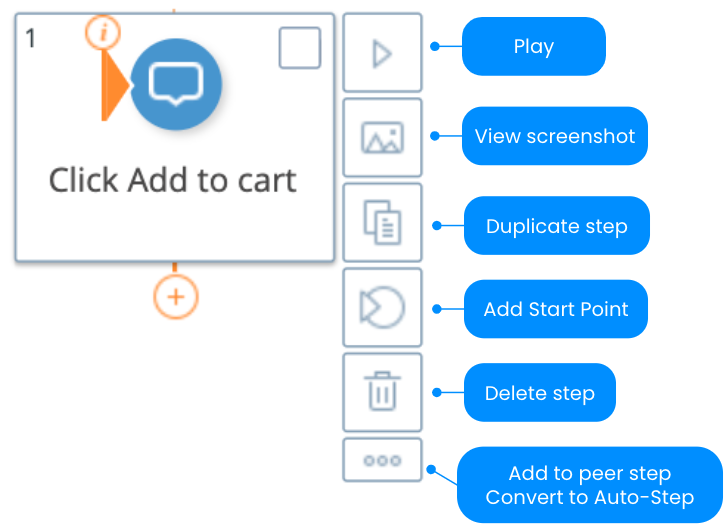
Cuando pasas el cursor sobre un paso en el Editor, aparece un panel con diferentes opciones que puedes utilizar para este paso.
- Reproducir te permite ver una vista preliminar de cómo funcionará este paso. El botón de reproducción iniciará una vista preliminar de este paso y continuará con todos los pasos posteriores.
- Ver captura de pantalla te permite ver rápidamente una imagen de tu paso en la página en la que se creó.
- Duplicar paso copia y pega este paso.
- Nota: las traducciones asociadas a este paso no se copian. Será necesario traducirlos de nuevo después de la duplicación.
- Añadir punto de partida hace que este paso sea el punto de partida del flujo.
- Eliminar paso elimina el paso del flujo de forma permanente.
- El menú de tres puntos abre las opciones para añadir un paso relacionado o convertir este paso en un paso automático.
Desencadenadores de pasos
Los desencadenadores determinan qué acción moverá el Smart Walk-Thru al siguiente paso. Los desencadenantes hacen avanzar la orientación y la hacen interactiva.

- Clic: el siguiente paso se iniciará cuando el usuario haga clic en el elemento.
- Siguiente: el siguiente paso se iniciará cuando el usuario haga clic en el botón Siguiente del globo
- Escribir: el siguiente paso se ejecutará después de que el usuario escriba algo (se utiliza para los campos de texto)
- Pasar el cursor: el siguiente paso se reproduce después de que el usuario pasa el cursor sobre el elemento seleccionado
- Retraso: el siguiente paso se reproducirá después de un tiempo determinado
- Actualización: el siguiente paso se reproducirá después de que se actualice la página.
- Personalizado: crea tu propio desencadenador
Buscar un paso
Puedes buscar un paso específico en un Smart Walk-Thru haciendo clic en el icono de la lupa o utilizando el atajo de teclado: cmd+F (Mac) / ctrl+F (Windows)
Esta función puede ser extremadamente útil al trabajar en Smart Walk-Thrus con muchos pasos.
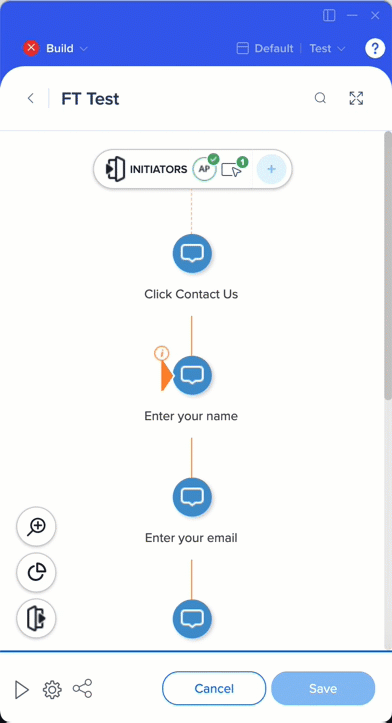
Mover y copiar pasos
Puedes mover pasos antes o después de otros pasos del Smart Walk-Thru.
Para mover varios pasos de un flujo de Smart Walk-Thru:
- Selecciona los pasos deseados.
- Haz clic en el botón Mover pasos del panel inferior.
- Selecciona el paso al que deseas mover los pasos antes o después.
- Haz clic en Mover.
Mueve un solo paso haciendo clic y arrastrando el paso a su nueva ubicación.
Una vez movidos, los pasos seleccionados ya no aparecerán en su ubicación original.
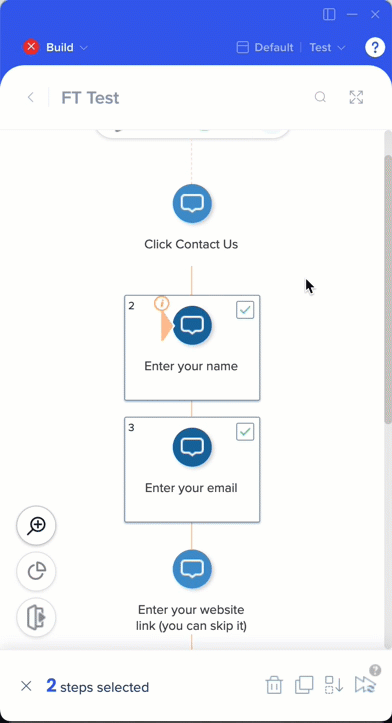
Para copiar un paso, marca la casilla que aparece en la esquina superior derecha del paso al pasar el cursor y luego haz clic en el icono de copia en la esquina inferior izquierda del Editor.
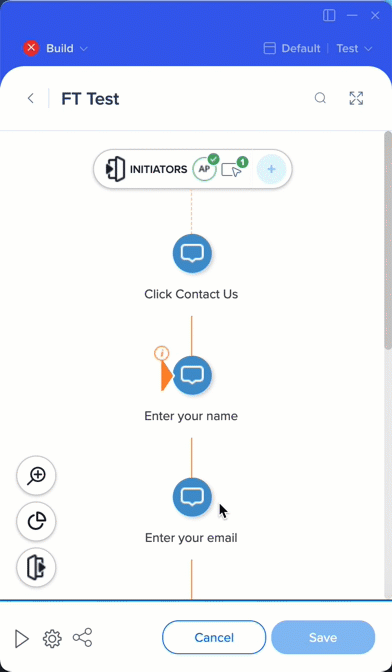
Consejo del martes: funciones del Smart Walk-Thru
¡Consulta este video para ver en acción Buscar paso y Mover paso!
